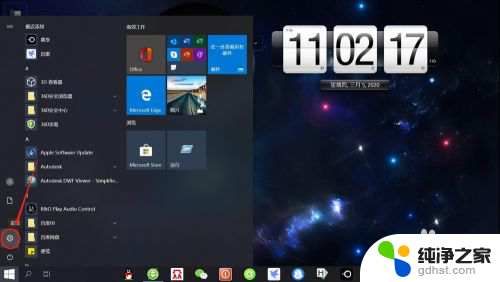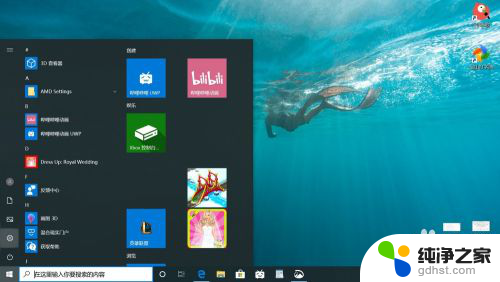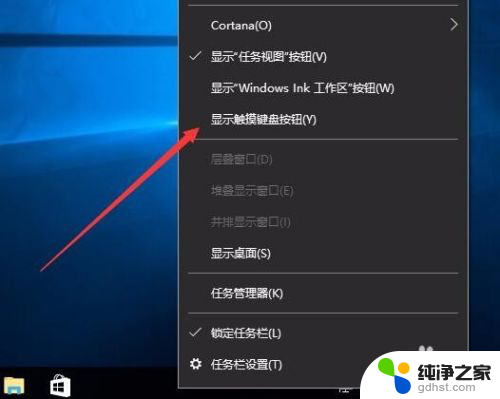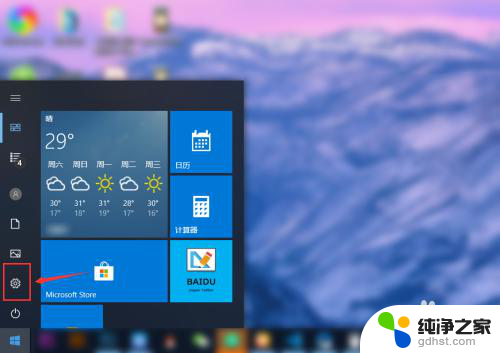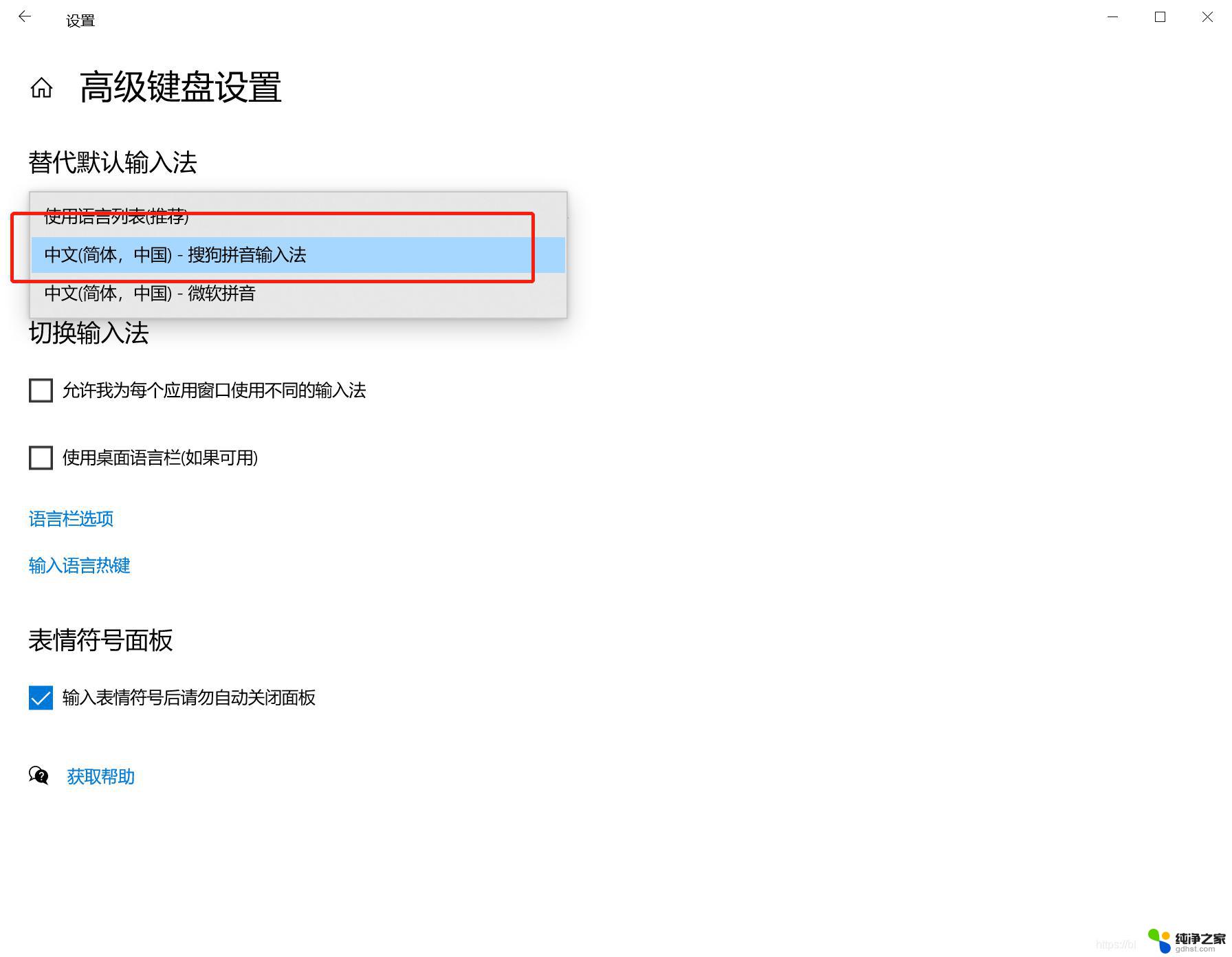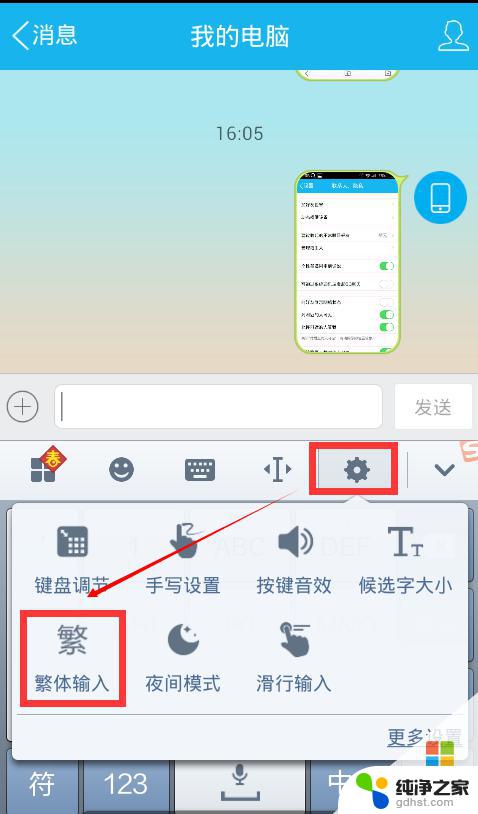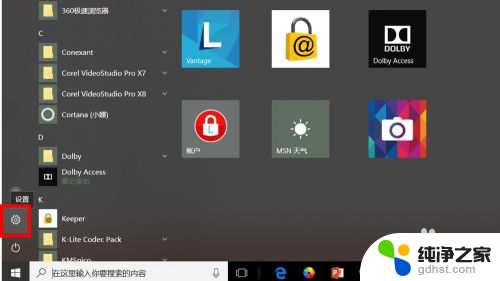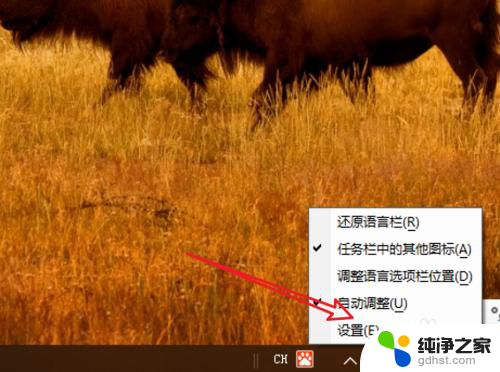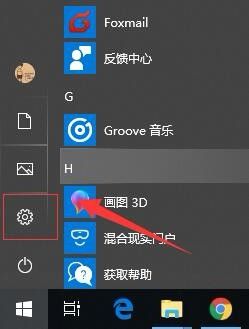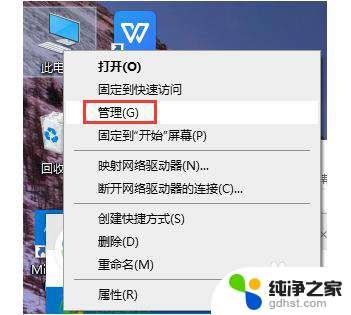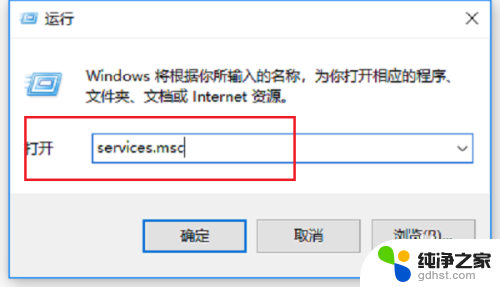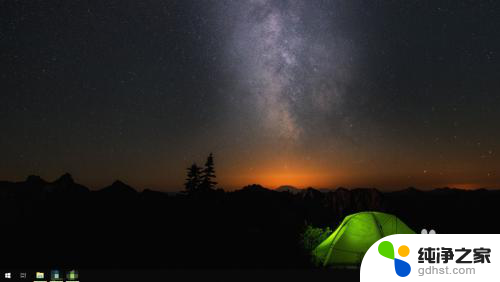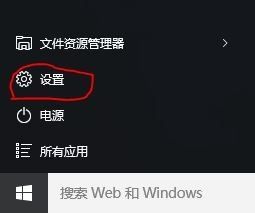windows10五笔输入法设置
windows10五笔输入法设置,Windows10系统默认启用的五笔输入法是哪个?在Windows10操作系统中,默认启用的五笔输入法是微软拼音输入法,微软拼音输入法是一款功能强大的输入法工具,它支持多种输入方式,包括拼音、五笔、手写、语音等。其中五笔输入法是一种基于笔画顺序进行输入的输入法,通过输入笔画来快速输入汉字,大大提高了输入效率。无论是在日常工作还是学习中,五笔输入法都是许多用户首选的输入方式之一。对于习惯使用五笔输入法的用户来说,Windows10的默认设置可以让他们无需额外安装输入法软件,直接进行五笔输入,提高工作效率。
具体步骤:
1.windows10五笔输入法设置
Windows10系统启用五笔输入法的方法
右键点击系统桌面左下角的【开始】,在开始的右键菜单中点击【设置】;
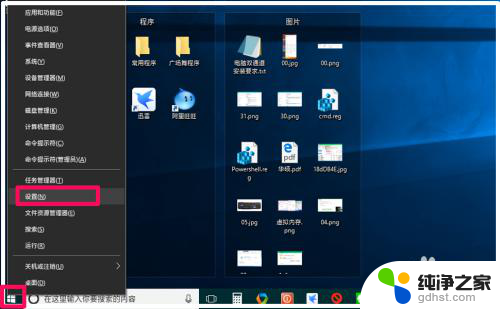
2.在Windows 设置窗口中,我们点击:时间和语言;
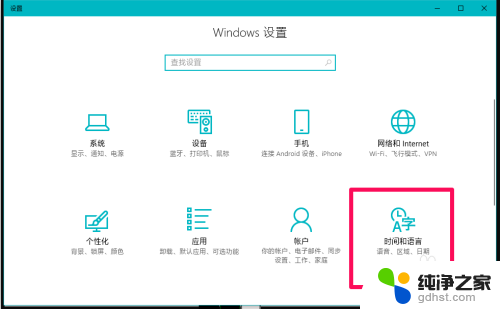
3.在时间和语言设置窗口中,我们先点击窗口左侧的区域和语言,在对应的右侧窗口中点击:A字 中文(中华人民共和国);
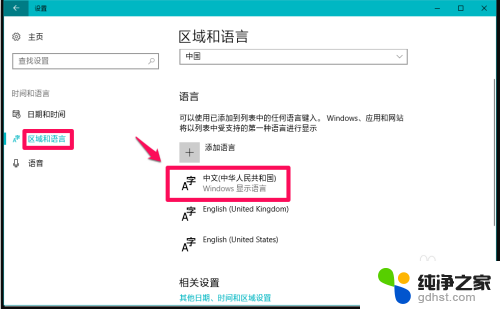
4.紧接着我们点击:A字 中文(中华人民共和国)项中的【选项】;
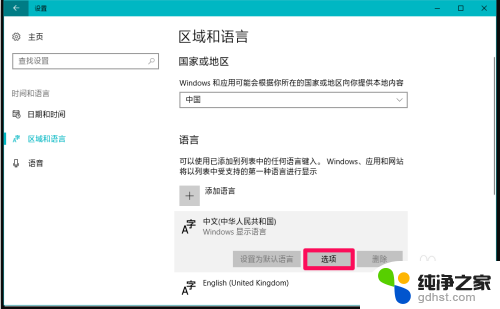
5.在打开的语言选项窗口中, ① 点击:添加键盘,② 点击:万能五笔输入法;
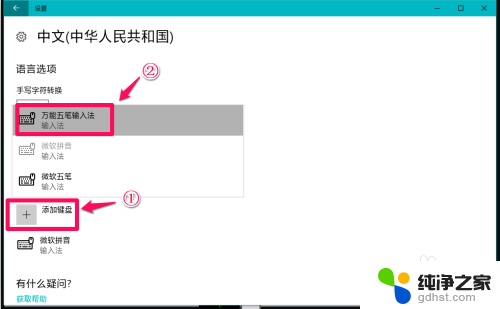
6.我们或者点击添加键盘 - 微软五笔;
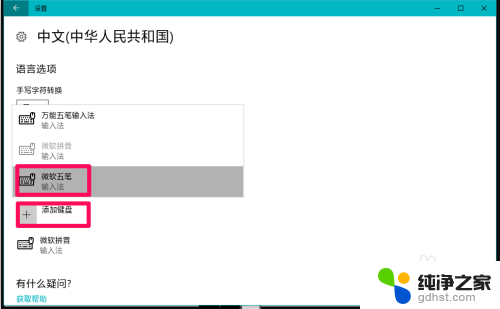
7.我们添加万能五笔输入法或者微软五笔输入法以后,在语言选项窗口中可以看到【键盘】下有两个键盘。即:微软拼音、万能五笔输入法或者微软五笔输入法;
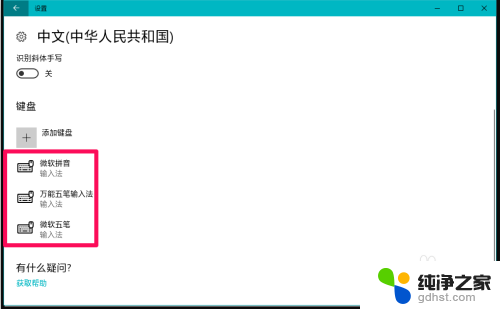
8.回到系统桌面,我们点击右下角的输入法按纽,可以看到已经添加了:
中文(简体、中国)万能五笔输入法或者中文(简体、中国)微软五笔。
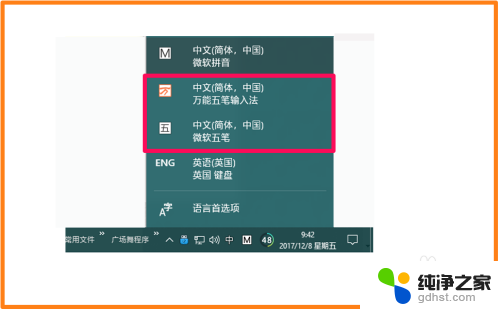
9.Windows10系统默认五笔输入法的方法
如果我们需要默认的是:万能五笔输入法,则在区域和语言对应的右侧窗口中点击:A字 中文(中华人民共和国);
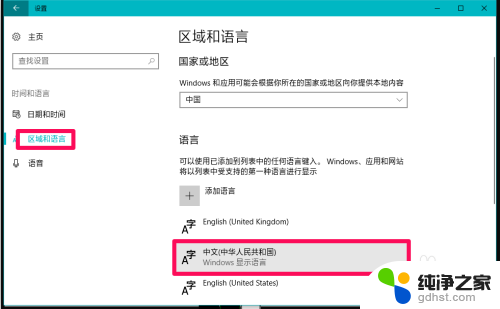
10.在A字 中文(中华人民共和国)的展开项中点击:设置为默认语言。
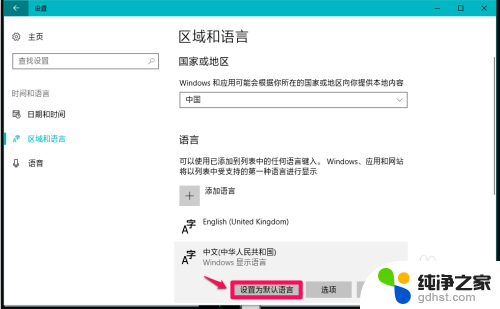
11.我们将万能五笔设置为默认语言以后,再点击系统桌面右下角的语言按纽,可以看到:中文(简体、中国)万能五笔输入法 项调到了最上面。
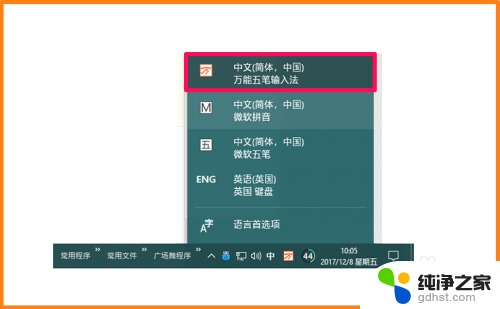
12.如果需要设置中文(简体、中国)微软五笔为默认输入法,也可以按照上面的方法进行设置。
以上即:windows10五笔输入法设置,并测有效,供朋友参考和使用。
以上就是 Windows 10 五笔输入法设置的全部内容,如果出现这种现象,不妨按照本文的方法来解决,希望对大家有所帮助。